SoundLink Color2与蓝牙设备无法配对怎么办?很多朋友使用SoundLink Color2时会发现连接了蓝牙设备但是没有声音,播放不了音乐,这让我们bose用户感到非常困扰。接下来小编就来教大家SoundLink Color2连接不上蓝牙设备的方法介绍。
SoundLink Color2与蓝牙设备无法配对的图文教程
请尝试这些建议来配对您的设备:
1、如果设备需要通行码才能连接,请确保正确输入。如果您没有设置过通行码,请输入“0000”(4 个零)。

2、确保设备上的蓝牙功能已“打开”。

3、尝试让设备更靠近扬声器。蓝牙接收范围约 30 英尺。遇到墙壁或相同区域内存在多个蓝牙设备等干扰时,范围会有所缩小。

4、如果有两个蓝牙设备已经与扬声器配对,禁用其中一个设备上的蓝牙功能,或将该设备带离扬声器的信号范围之外。扬声器记住最近配对的 8 个设备,但一次只能和两个设备配对。
| Empire CMS,phome.net |

5、反复按下扬声器的 Bluetooth(蓝牙)按钮,直到您听到所期望设备的名称。有关通过该方法连接设备的更多信息,请参阅展开其他已配对的设备。
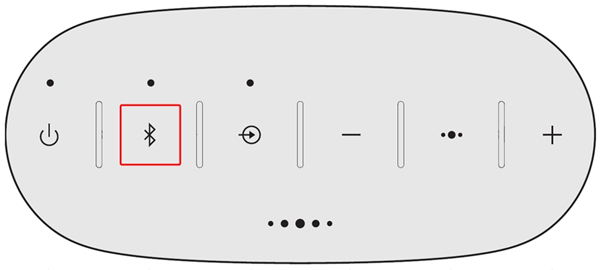
6、转到设备上的蓝牙设置,选择 SoundLink 扬声器并选择 "forget(忘记)"或 "remove(移除)"扬声器。下一步,在扬声器上短暂按住 Bluetooth(蓝牙)按钮,直到蓝牙指示灯开始闪烁蓝光。 然后重新尝试将设备与扬声器配对。

7、重置您尝试配对的设备。这通常可通过重新启动扬声器或者在一分钟内取出电池和/或电源线来完成。

8、按住 Bluetooth(蓝牙)按钮直到听到提示音和语音提示(若启用),以此清除 SoundLink 扬声器的配对设备记忆。扬声器的蓝牙指示灯开始闪烁蓝光。 然后重新尝试将设备与扬声器配对。

9、打开扬声器并按住电源按钮 10 秒钟直到关闭,以此重置扬声器。
出厂重置操作将清除扬声器的语言设置、已配对移动设备的记忆,并将扬声器恢复到原始出厂设置。一旦重置后,打开扬声器,并尝试重新与设备配对。

10、尝试配对另一个设备。如果其他设备正常,则可能是第一个设备有问题。

以上是小编带来的解决Bose SoundLink Color2蓝牙音响连接不上蓝牙设备的教程,更多精彩资讯请关注(www.znj.com)!





